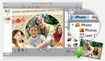Wondershare iCollage for Mac 1.8.6 Tạo ảnh cắt dán và lưu bút điện tử trên Mac
Wondershare iCollage for Mac là ứng dụng tạo ảnh cắt dán và lưu bút điện tử dành cho Mac OS X. Công cụ tích hợp rất nhiều template cực cool để hỗ trợ bạn tạo lưu bút điện tử, card, hình nền, lịch trên máy Mac. Sau khi hoàn thành tác phẩm của mình, bạn có thể chia sẻ chúng với gia đình và bạn bè của mình bằng cách lựa chọn để in, gửi email, publish lên Facebook và Flickr.
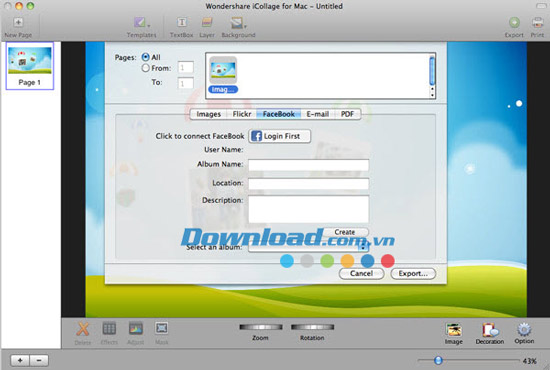
Tính năng chính của Wondershare iCollage for Mac:
Tạo ảnh cắt dán trên Mac một cách dễ dàng
- Bạn có thể sử dụng những mẫu ảnh cắt dán có sẵn hoặc thiết kế ảnh cắt dán từ một mẫu trống.
- Kéo bất kỳ hình ảnh từ các album iPhoto để tạo mẫu trực tiếp hoặc chụp ảnh để tạo ảnh cắt dán từ iSight.
- Trang trí ảnh cắt dán theo ý muốn.
- In trực tiếp ảnh cắt dán hoặc chia sẻ ảnh trực tuyến một cách dễ dàng.
Chọn từ hơn 200 template ảnh cắt dán có sẵn cho những dịp khác nhau
- Hơn 200 mẫu cắt dán miễn phí để làm lưu bút điện tử, thiệp chúc mừng, bìa đĩa CD, lịch ảnh, hình nền,... được cung cấp.
- Các template cắt dán có sẵn cho đám cưới, em bé, tình yêu, gia đình và những mẫu cắt dán cho kỳ nghỉ Giáng Sinh, Halloween, Easter,... được cung cấp.
- Di chuyển, xoay, thay đổi kích thước và chỉnh sửa tất cả những yếu tố trong các mẫu cắt dán nếu cần thiết.
Nâng cao chất lượng hình ảnh và tạo ảnh cắt dán chỉ với một cú click chuột
- Crop, xoay, lật, pan/zoom và thêm bóng cho ảnh một cách tự do, điều chỉnh màu sắc hình ảnh để làm ảnh cắt ghép của bạn tuyệt vời hơn.
- Dễ dàng quản lý layer trong ảnh cắt dán và khóa nó để chỉnh sửa thêm.
- Thêm khung hình yêu thích, kiểu văn bản vào ảnh cắt dán của bạn và áp dụng những hiệu ứng mask để tập trung vào những phần mong muốn trong hình ảnh.
In trực tiếp hoặc chia sẻ trên Flickr và Facebook
- Trực tiếp chia sẻ những bức ảnh cắt dán trên Flickr và Facebook để nhiều người chiêm ngưỡng tác phẩm của bạn.
- Gửi lời nhắn điện tử thông qua email hoặc thiệp chúc mừng cho gia đình và bạn bè vào các ngày lễ.
- Làm ảnh lịch và giấy gián tường để đặt trên làm việc hoặc trên tường.
- Lưu ảnh cắt dán như tập tin hình ảnh PNG, JPG và TIFF để lưu trữ.
Các tính năng khác:
Thay đổi hình nền
- Thay đổi hoặc xóa hình nền và vẽ màu nền theo ý muốn.
My favorite
- Thu thập các yếu tố yêu thích của bạn để cá nhân hóa các mẫu cắt dán.
Xuất dưới dạng PDF
- Xuất ảnh cắt dán sang định dạng PDF để chia sẻ ảnh.
Yêu cầu hệ thống:
- Hỗ trợ hệ điều hành: MAC OS X 10.5, 10.6 hoặc10.7.
- RAM: ít nhất 512 MB.
- Ổ ghi DVD.
- Bộ xử lý: Intel 1GHz hoặc cao hơn bộ xử lý.
Định dạng đầu vào được hỗ trợ:
- Hình ảnh BMP, JP, JPEG, TIFF, PNG, EMF, WMF.
Định dạng đầu ra được hỗ trợ:
- Hình ảnh JPG, PNG, TIFF, PDF, Email, Print.
Cách sử dụng Collage Maker for Mac:
Download Collage Maker for Mac, cài đặt và chạy nó, sau đó bạn sẽ thấy một cửa sổ như hình sau:
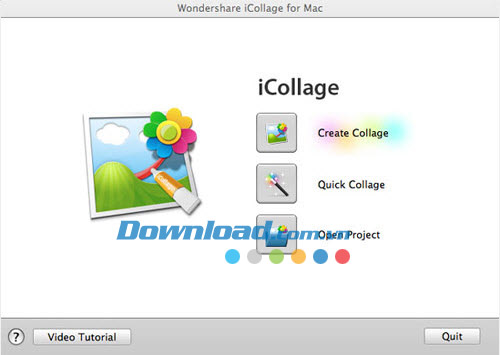
- Chọn Create Collage để bắt đầu tạo những bức ảnh cắt dán mới.
- Chọn Quick Collage để kéo hình ảnh vào chương trình từ iPhoto.
- Chọn Open Project để khởi động những project bạn đã chỉnh sửa lần cuối cùng để chỉnh sửa thêm.
Trong các bước dưới đây, chúng ta sẽ chọn Create Collage để giới thiệu cách tạo một ảnh cắt dán mới.
Bước 1: chọn hình ảnh mẫu và nhập
Chọn template card, lưu bút điện tử phù hợp, có rất nhiều template khác nhau được cung cấp. Click đúp chuột vào mẫu để lựa chọn.
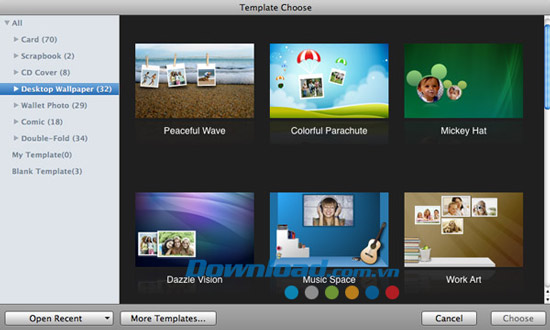
Kéo ảnh để lựa chọn template, bạn có thể thêm ảnh từ iPhoto, iSight hoặc bất kỳ thư mục khác.
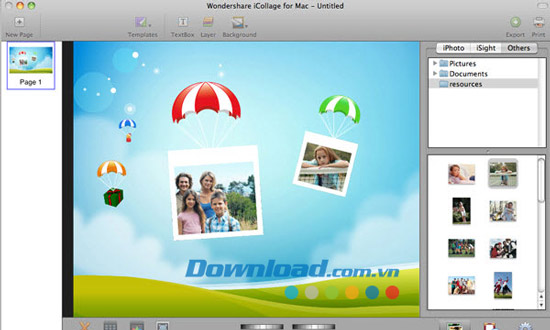
Bước 2: Chỉnh sửa ảnh cắt ghép
Bạn có thể phóng to hoặc xoay ảnh, toàn bộ khung để chỉnh sửa hay xóa những bức ảnh mà bạn không thích. Bạn cũng có thể thêm hiệu ứng hình ảnh, thêm hiệu ứng mặt nạ, chỉnh sửa độ phơi sáng, màu sắc của những bức ảnh. Bên cạnh đó, các yếu tố trang trí cũng có thể được thêm vào, xóa, thu nhỏ hoặc quay.
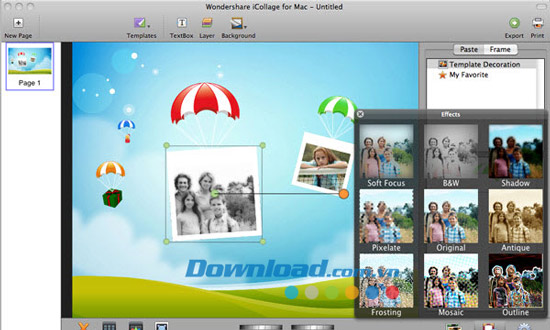
Lưu ý: Bạn có thể mở một cửa sổ để chỉnh sửa bức ảnh cắt dán khác cùng một lúc bằng cách nhấn vào Template ở phía trên cùng của giao diện.
Bước 3: chọn định dạng đầu ra hoặc trực tiếp in
Sau khi chỉnh sửa, bạn có thể click vào nút Export để chọn cách xuất ảnh cắt dán đầu ra. Xuất tất cả các trang sang định dạng hình ảnh, click vào Export và chọn nơi để lưu hình ảnh. Bạn cũng có thể chọn để upload hình ảnh lên Flickr, Facebook, gửi email hoặc xuất sang định dạng PDF. Hơn nữa, bạn cũng có thể in bằng máy in của mình.
Đặng Hương
- Phát hành:
- Version: 1.8.6
- Sử dụng: Dùng thử
- Dung lượng: 74,9 MB
- Lượt xem: 123
- Lượt tải: 108
- Ngày:
- Yêu cầu: Mac OS X 10.5/10.6/10.7